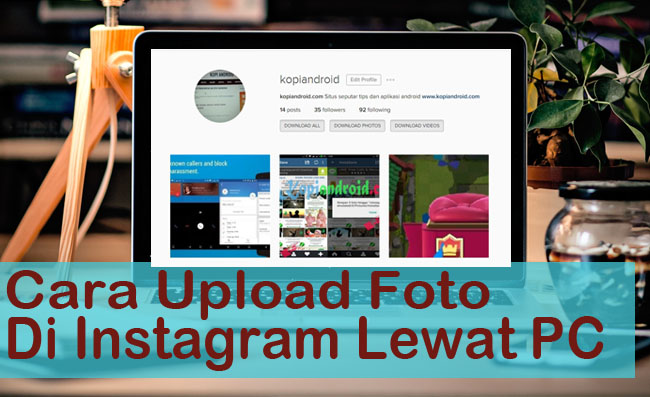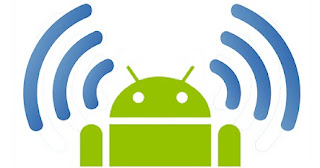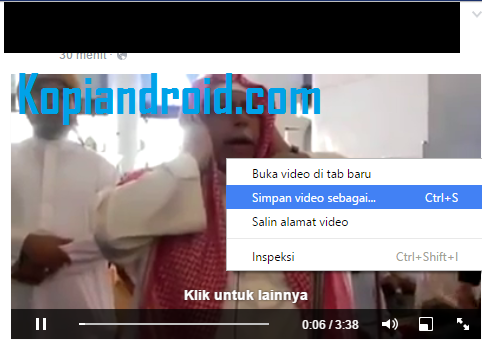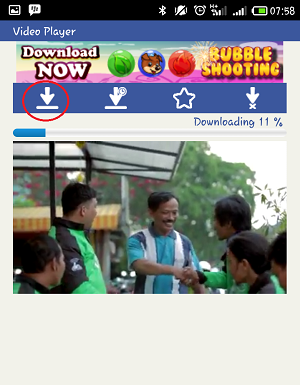7 Browser Android Yang Ringan dan Cepat Patut di Coba!
Untuk saat ini setiap smartphone android pasti di bekali dengan browser
bawaan. Dimana setiap vendor memiliki web browser yang bervariasi. Namun
secara umum banyak pengguna yang kurang puas dengan browser bawaan
dengan berbagai alasan. Mulai dari browser yang lemot, kurang
responsive, menyedot paket data hingga kurang support dengan berbagai
situs sehingga banyak yang memilih browser buatan dari pihak ke-3.
Di kesempatan kali ini pojokandoid
akan membagikan informasi dari beberapa browser yang ringan untuk di
jalankan. Beberapa browser di bawah ini sangat cocok untuk segala jenis
smartphone, karena selain ukurannya yang kecil, browser tersebut juga
tidak memakan terlalu banyak RAM. Langsung saja ini dia 7 browser ringan tercepat di android yang bisa anda coba. Simak baik-baik ulasan berikut ini.
Daftar Browser Ringan Terbaik di Android Terbaru
1. UC Browser
Browser android yang berada di tingkat pertama yakni UC Browser, dan admin rasa pembaca sudah mengenal sejak dulu browser yang satu ini. Tepatnya sejak musim-musimnya HP Nokia baik itu sistem operasi Java maupun Symbian. UC Browser menjadi pilihan utama yang bersaing dengan Opera Mini pada waktu itu. Ternyata di kancah smartphone android saaat ini, UC Browser masih menjadi pilihan utama pengguna.
UC Browser merupakan aplikasi yang tidak rakus dalam mengomsumsi RAM, tidak perlu takut smartphone ngelag jika menggunakan browser yang satu ini. Tampilan antar muka di beranda sangat simple dan terdapat beberapa situs atau pilihan topik utama yang sering di cari seperti sepakbola, berita, game dan lain sebagainya. Saat membuka halaman pun cukup cepat meskipun jaringan internet yang biasa saja.
Penulis sendiri mencoba aplikasi ini dan hasilnya sangat memuaskan. Tidak ada ngelag apalagi membuat smartphone hang. Smartphone pun jarang panas berlebih jika menggunakan aplikasi ini. Yang lebih spesial lagi, di UC Browser ini tidak ada lagi iklan-iklan yang mengganggu, karena sudah di bekali dengan penangkal iklan bawaan. Selain itu dengan berbagai fitur minimalis yang di bawa, paketan internet menjadi lebih hemat di bandingkan dengan browser bawaan yang menyita banyak konsumsi kuota internet.
2. CM Browser
Browser yang satu ini memiliki size yang sangat kecil, kurang dari 5 MB. Dengan ukuran yang kecil, tidak perlu takut kehabisan kuota saat mendowloadnya. CM Browser masuk dalam jajaran aplikasi browser yang ringan dan cepat. Tampilan dari browser ini flat dan sangat simple sehingga cukup ringan ketika di jalankan. Di gunakan browsing pun ringan dan cepat. Selain itu dalam perpindahan halaman, CM Browser menyajikan tampilan yang cukup smooth.
Meskipun di tunjang dengan animasi perpindahan tab yang cantik, hal tersebut tidak membuat CM Browser lelet. CM Browser tetap ringan di gunakan. Kelebihan lain pada CM Browser ialah konsumsi RAM yang sangat kecil, dimana ketika di jalankan hanya memakan 3 MB dari RAM. Mungkin bisa bertambah ketika di gunakan untuk membuka situs yang memiliki loading berat. Dengan begitu Browser ini sangat cocok di gunakan untuk semua smartphone bahkan dengan RAM di bawah 1 GB.
Yang mungkin menjadi kendala ialah tidak adanya fitur adblock sehingga ketika banyak iklan pop up yang muncul membuat browser melambat. Namun hal tersebut bisa di atasi dengan cara menutup iklan yang menganggu.
3. Puffin Browser
Browser selain UC dan Opera mungkin masih awam di gunakan oleh pengguna. Salah satunya ialah Puffin Browser. Browser yang satu ini sangat kami rekomendasikan untuk di coba, mengingat kemampuannya dalam menghemat data hingga 60%, tentu jumlah yang besar yang berdampak semakin iritnya kuota internet yang kita gunakan. Tentu hal ini sangat berguna bagi kita yang berinternet menggunakan sambungan data dengan kuota seadanya. Size atau ukuran dari Puffin Browser juga sangat kecil, di jamin tidak menghabiskan banyak memori internal smartphone anda.
Yang menjadi kelebihan dari aplikasi ini ialah hadirnya fitur shake. Fitur yang satu ini cukup menarik karena dengan fitur shake kita bisa mendapatkan gambar dengan kualitas paling tinggi. Misalnya saja kita sedang browsing dan mencari gambar di google image, maka Puffin Browser akan menampilkan gambar thumbnail dengan size yang kecil sehingga bisa menghemat kuota internet. Jika ingin mendapatkan gambar yang berkualitas, kita tinggal menggoyangkan smartphone sampai mendapatkan gambar dengan kualitas yang sebenarnya.
Puffin Browser memiliki keunggulan lain seperti menyimpan shortcut untuk beberapa situs favorit. Trackpad dan gamepad Virtual juga di sematkan di dalamnya. Dengan fitur tersebut browser masih tetap ringan saat di jalankan. Sayangnya sama halnya dengan CM Browser, Puffin Browser tidak di lengkapi dengan adblock sehingga iklan yang muncul akan membuat aktifitas browsing melambat. Apalagi jika iklan yang tampil memenuhi seluruh situs.
4. Dolphin
Salah satu browser yang mungkin sudah familiar bagi sebagian pengguna android. Sesuai namanya Dolphin merupakan browser yang handal dan cepat dalam berselancar di internet. Dengan ukuran download yang masih di bawah 10 MB tentu aplikasi ini masuk dalam jajaran aplikasi yang ringan untuk di jalankan sehingga tidak membebani smartphone dari segi RAM. Membuka banyak tab performa yang di tunjukkan oleh Dolphin cukup baik dan masih tergolong cepat. Namun sayang browser yang satu ini juga menyita banyak RAM ketika di gunakan untuk membuka banyak situs dengan waktu yang agak lama.
Solusi terbaiknya tutup halaman yang tidak perlu, dengan begitu konsumsi RAM akan terus berkurang. Karena pada dasarnya semakin banyak tab atau halaman yang kita buka bersamaan bisa mengganggu kinerja smartphone itu sendiri.
Kelebihan dari browser yang satu ini ialah dukungan add ons yang banyak. Dolphin menjadi salah satu dari beberapa browser yang menyediakan add ons di dalamnya, tentu ini menjadi kelebihan tersendiri. Salah satu fiturnya ialah merubah tampilan web ke tampilan pdf secara langsung. Agar selalu smooth saat menjalankan Dolphin, kami sarankan minimal anda menggunakan RAM dengan kapasitas 1 GB. Untuk yang di bawah itu silahkan di coba sendiri. Jika lancar gunakan jika lambat bisa di uninstall.
5. Apus Browser
Jika anda mencari browser dengan ukuran terkecil mungkin ini jawabannya. Yaps, Apus Browser merupakan browser dengan ukuran kurang dari 2 MB saja. Namun apakah dengan ukuran yang kecil fitur yang ada di dalamnya minim? tentu saja tidak. Karena sama hal dengan browser lain, Apus Browser menyajikan tampilan muka flat dengan dukungan shortcut situs-situs favorit, berita yang up to date serta adanya kondisi cuaca yang ada di sekitar kita. Amazing bukan?
Meski fitur yang di bawa cukup lengkap, browser yang satu ini tetap saja ringan ketika di jalankan. Melihat size yang kecil, Apus Browser sangat kami rekomendasikan untuk di coba terutama untuk smartphone dengan RAM yang kecil. Apus Browser bisa menjadi alternatif browser terbaik saat ini.
Beberapa fitur yang di bawa seperti speed mode tentu sangat membantu, karena dengan mode ini membuka halaman menjadi lebih cepat. Bahkan jika anda ingin sekedar mencari informasi tanpa gambar anda bisa mengaktifkan fitur no image sehingga selain lebih hemat kuota internet, kecepatan browsing semakin cepat. Fitur lain yang tak kalah penting ialah adanya adblock, dengan fitur ini tentu iklan yang mengganggu bisa di atasi. Melihat hal tersebut browsing menggunakan Apus Browser merupakan pilihan terbaik saat ini.
6. Opera Mini
Bukan nama asing lagi di telinga kita, sejak dulu opera mini sudah menyatu di HP HP Jadul bahkan mungkin hingga sekarang. Bahkan mungkin dulu opera mini menjadi browser favorit di bandingkan dengan browser yang lainnya. Opera Mini merupakan browser dengan fitur yang cukup lengkap. Tampilannya sangat simple dan menarik.
Reputasi dari opera mini juga cukup baik meskipun sepertinya saat ini kalah bersaing dengan UC Browser. Mungkin karena opera mini masih kalah ringan dengan UC Browser. Sama halnya dengan browser lainnya, Opera Mini juga tidak di tunjang dengan fitur adblock. Dengan begitu iklan bisa tampil leluasa dan mengganggu. Meskipun begitu, Opera Mini merupakan browser yang cepat untuk berpindah-pindah tab dari halaman yang satu ke halaman yang lain.
7. Lightning Browser
Browser ringan dan cepat untuk smartphone android berikutnya adalah Lightning Browser. Dengan ukuran size saat di download kurang dari 2 MB membuat browser ini tidak memakan banyak memori internal. Dengan ukuran yang kecil pula dapat di pastikan jika Lightning Browser tidak banyak menyerap konsumsi RAM pada smartphone. Sehingga sangat cocok di instal di smartphone dengan RAM kecil sekalipun.
Tampilan muka dari Lightning Browser cukup simpel sehingga mudah di mengerti. Untuk memuat suatu halaman web juga tidak telalu lama, hanya saja waktu yang di habiskan untuk membuka suatu halaman web masih kalah cepat dengan CM Browser. Meskipun begitu Lightning Browser merupakan salah satu browser android yang ringan di bandingkan dengan browser lainnya.
Lightning Browser juga memiliki fitur yang bagus, browser ini sangat cocok bagi kita yang suka membuka banyak halaman web sekaligus. Fitur tersebut ialah saat kita ingin memilih tab yang kita buka, cukup dengan menyapu layar dari sisi kiri ke kanan, maka semua tab akan telihat. Sangat mendukung bukan?
Itulah beberapa browser ringan yang bisa di coba, karena tanpa membuktikan sendiri kita tidak akan tahu kenyamanan dan kemudahan dari masing-masing browser. Selain itu untuk masalah kecepatan akses internet juga tergantung dari kecepatan koneksi internet. Masalah cepat lambatnya browser juga di pengaruhi oleh spesifikasi dari smartphone itu sendiri. Cukup sekian semoga bermanfaat, terimakasih sudha menyimak browser ringan yang cepat di android gratis.